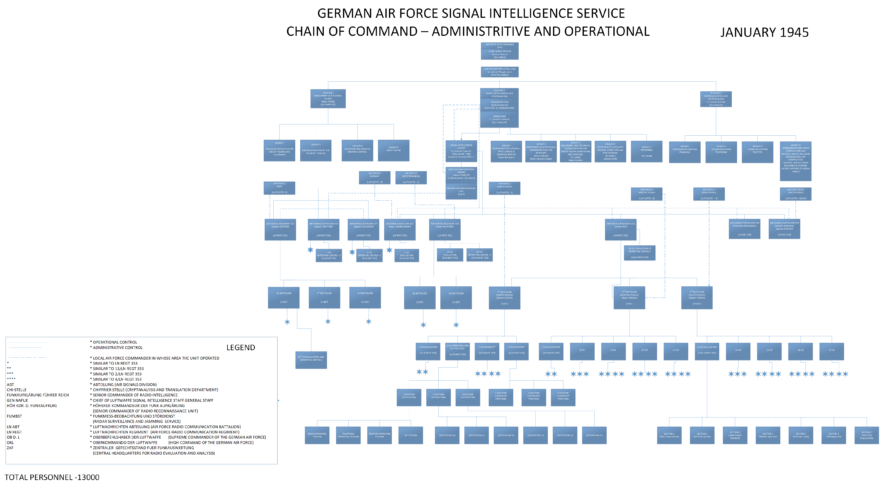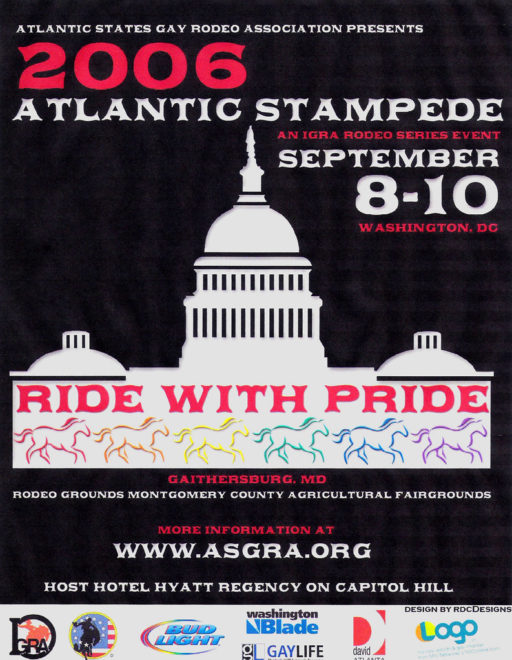
Para mover la barra de tareas desde su posición predeterminada a lo largo del borde inferior de la pantalla a cualquiera de los otros tres bordes de la pantalla:
- Haga clic en una parte en blanco de la barra de tareas.
- Mantenga presionado el botón principal del mouse y luego arrastre el puntero del mouse al lugar de la pantalla donde desea la barra de tareas.
Índice de contenidos
¿Cómo cambio la posición de la barra de tareas en Windows 10?
Método 1: cambie la ubicación de la barra de tareas con el mouse o el dedo. Haga clic en la barra de tareas y arrástrela hacia la parte superior, izquierda o derecha del escritorio. Método 2: cambie la ubicación de la barra de tareas en la barra de tareas y las propiedades del menú Inicio. Paso 1: haga clic con el botón derecho en el área en blanco de la barra de tareas y seleccione Propiedades en el menú.
¿Cómo cambio la barra de tareas de Windows de un lado a otro?
Resumen
- Haga clic con el botón derecho en un área no utilizada de la barra de tareas.
- Asegúrese de que la opción “Bloquear la barra de tareas” no esté marcada.
- Haga clic con el botón izquierdo y mantenga presionado en esa área no utilizada de la barra de tareas.
- Arrastre la barra de tareas al lado de su pantalla en el que la desea.
- Suelta el raton.
- Ahora haga clic con el botón derecho y, esta vez, asegúrese de que la opción “Bloquear la barra de tareas” esté marcada.
¿Cómo restauro la barra en la parte inferior de mi pantalla?
Soluciones
- Haga clic con el botón derecho en la barra de tareas y seleccione Propiedades.
- Active la casilla de verificación “Ocultar automáticamente la barra de tareas” y haga clic en Aplicar.
- Si ahora está marcado, mueva el cursor hacia la parte inferior, derecha, izquierda o superior de la pantalla y la barra de tareas debería volver a aparecer.
- Repita el paso tres para volver a su configuración original.
¿Cómo muevo mi barra de tareas a otra pantalla?
Para poder moverlo tendremos que desbloquearlo. Para hacerlo, haga clic derecho sobre él y haga clic en “Bloquear la barra de tareas” para desactivar la función. Ahora puede mover la barra de tareas. Simplemente haga clic en la barra de tareas para agarrarla y luego arrástrela a donde desee en las pantallas extendidas.
¿Cómo cambio los iconos de la barra de tareas en Windows 10?
Cambiar los iconos de la barra de tareas para programas en Windows 10
- Paso 1: Fije sus programas favoritos a la barra de tareas.
- Paso 2: Lo siguiente es cambiar el ícono del programa en la barra de tareas.
- Paso 3: En la lista de salto, haga clic con el botón derecho en el nombre del programa y luego haga clic en Propiedades (consulte la imagen).
- Paso 4: En la pestaña Acceso directo, haga clic en el botón Cambiar icono para abrir el cuadro de diálogo Cambiar icono.
¿Cómo hago horizontal la barra de tareas en Windows 10?
Cómo reposicionar la barra de tareas en Windows 10 en la parte superior o en los lados de la pantalla
- Paso 1: haga clic con el botón derecho en la barra de tareas y haga clic en “Propiedades”
- Paso 2: en la pestaña “Barra de tareas”, busque “Ubicación de la barra de tareas en la pantalla”
- Paso 3: cámbielo al lugar donde desea que se coloque la barra de tareas.
¿Cómo cambio la ubicación de mi barra de tareas?
Método 2 Windows 7
- Haga clic con el botón izquierdo en una sección en blanco de la barra de tareas.
- Mantenga presionado el botón izquierdo del mouse y arrastre la barra de tareas a su nueva ubicación. Puede mantener presionado y arrastrar hacia la parte superior, izquierda o derecha de la pantalla.
- Suelta el botón del ratón.
- Restablece la barra de tareas a su posición original.
¿Cómo muevo la barra de tareas a la parte inferior?
Para mover la barra de tareas desde su posición predeterminada a lo largo del borde inferior de la pantalla a cualquiera de los otros tres bordes de la pantalla:
- Haga clic en una parte en blanco de la barra de tareas.
- Mantenga presionado el botón principal del mouse y luego arrastre el puntero del mouse al lugar de la pantalla donde desea la barra de tareas.
¿Cómo arreglo la barra de tareas en Windows 10?
Cómo solucionar problemas con la barra de tareas que no se oculta en Windows 10
- En su teclado, presione Ctrl + Shift + Esc. Esto abrirá el Administrador de tareas de Windows.
- Haga clic en Más detalles.
- Haga clic con el botón derecho en el Explorador de Windows y luego seleccione Reiniciar.
Cómo arreglar el menú Inicio en Windows 10: Kill Explorer
- Abra el Administrador de tareas haciendo clic con el botón derecho en la barra de tareas y seleccionando Administrador de tareas en el menú, o manteniendo presionadas las teclas Ctrl + Shift + Escape.
- Si aparece un mensaje de UAC, haga clic en sí y luego haga clic en “Más detalles” en la parte inferior derecha de la pantalla del administrador de tareas.
¿Dónde encuentro la barra de tareas en Windows 10?
Aquí hay otra forma de configurar cómo encajan los iconos en la barra de tareas. Desplácese hacia abajo en la pantalla de configuración de la barra de tareas hasta que vea la sección “Combinar botones de la barra de tareas”. Haga clic en el cuadro desplegable debajo y verá tres opciones: “Siempre, ocultar etiquetas”, “Cuando la barra de tareas está llena” y “Nunca”.
¿Cómo mostrar la barra de menú en IE 11 temporalmente?
- Abra Internet Explorer en Windows 10;
- Presione la tecla Alt en el teclado para mostrar rápidamente la barra de menú de IE.
¿Cómo cambio el tamaño de los iconos de la barra de tareas en Windows 10?
Cómo cambiar el tamaño del icono en Windows 10
- Haga clic derecho en un espacio vacío en el escritorio.
- Seleccione Ver en el menú contextual.
- Seleccione iconos grandes, iconos medianos o iconos pequeños.
- Haga clic derecho en un espacio vacío en el escritorio.
- Seleccione Configuración de pantalla en el menú contextual.
¿Cómo agrando los iconos de la barra de tareas en Windows 10?
Anteriormente, podía hacer clic en el botón “Personalizar” en la parte inferior de la ventana emergente de la bandeja del sistema. En Windows 10, debe hacer clic con el botón derecho en la barra de tareas, elegir Propiedades y luego hacer clic en el botón Personalizar. Desde aquí, haga clic en “Seleccionar qué iconos aparecen en la barra de tareas”.
¿Cómo cambio los iconos de archivo en Windows 10?
Personalización de iconos en Windows 10
- Haga clic en la pestaña Personalización como se resalta en la imagen que se muestra arriba.
- Haga clic en la opción de configuración del icono de Escritorio como se resalta en la siguiente imagen:
- Tan pronto como haga clic en él, aparecerá la ventana Configuración del icono del escritorio que se muestra en la imagen a continuación:
¿Cómo reduzco la barra inferior en Windows 10?
Simplemente siga estos sencillos pasos:
- Haz clic derecho en un área vacía de la barra de tareas. (Si está en modo tableta, mantenga un dedo en la barra de tareas).
- Haga clic en la configuración de la barra de tareas.
- Activa Ocultar automáticamente la barra de tareas en el modo de escritorio. (También puede hacer lo mismo para el modo tableta).
Haga clic en un área vacía de la barra de tareas y mantenga presionado el botón del mouse. Ahora, simplemente arrastre el mouse hacia abajo hasta donde desee que esté la barra de tareas. Una vez que te acerques lo suficiente, saltará a su lugar. Para evitar que vuelva a saltar, haga clic con el botón derecho en la barra de tareas y luego seleccione Bloquear la barra de tareas.
¿Dónde se almacenan los accesos directos de la barra de tareas anclada de Windows 10?
1: Escriba ‘% AppData% Microsoft Internet Explorer Quick Launch User Pinned TaskBar’ en el indicador Ejecutar. Esto abrirá la carpeta que almacena todos los accesos directos o los elementos anclados en la barra de tareas.
¿Cómo cambio el color de la barra de tareas en Windows 10?
Agregue un color personalizado para la barra de tareas en Windows 10. Para hacer esto, inicie la aplicación ‘Configuración’. En el menú, seleccione el mosaico ‘Personalización’ y elija la opción ‘Colores’. Luego, busque la opción ‘Elegir automáticamente un color de acento de mi fondo’.
¿Cómo muestro la barra de tareas?
Haga clic con el botón derecho en la barra de tareas y seleccione Propiedades. Active la casilla de verificación “Ocultar automáticamente la barra de tareas” y haga clic en Aplicar. Si ahora está marcado, mueva el cursor hacia la parte inferior, derecha, izquierda o superior de la pantalla y la barra de tareas debería volver a aparecer. Repita el paso tres para volver a su configuración original.
¿Cómo cambio el color de mi barra de tareas?
Cambie el color de la barra de tareas para que coincida con el fondo del escritorio. Paso 1: Abra la sección Personalización de la aplicación Configuración. Para hacerlo, haga clic con el botón derecho en el escritorio y luego haga clic en Personalizar. Paso 2: en el lado izquierdo, haz clic en Colores.
¿Cómo muestro los iconos de la barra de tareas en Windows 10?
Mostrar siempre todos los iconos de las bandejas en Windows 10
- Configuración abierta.
- Vaya a Personalización – Barra de tareas.
- A la derecha, haga clic en el enlace “Seleccione los iconos que aparecen en la barra de tareas” en el área de notificaciones.
- En la página siguiente, habilite la opción “Mostrar siempre todos los iconos en el área de notificación”.
¿Qué hace bloquear la barra de tareas en Windows 10?
En Windows 10, puede mantener la barra de tareas en un solo lugar bloqueándola, lo que puede evitar que se mueva o cambie de tamaño accidentalmente. También puede habilitar la ocultación automática de la barra de tareas para crear más espacio en la pantalla cuando no la esté usando.
¿Por qué no funciona mi barra de tareas de Windows 10?
Reinicie el Explorador de Windows. Un primer paso rápido cuando tiene algún problema con la barra de tareas es reiniciar el proceso explorer.exe. Esto controla el shell de Windows, que incluye la aplicación Explorador de archivos, así como la barra de tareas y el menú Inicio. Para reiniciar este proceso, presione Ctrl + Shift + Esc para iniciar el Administrador de tareas.
Método n. ° 1: presione y suelte la tecla ALT. Internet Explorer muestra la barra de menú en respuesta a presionar ALT. Esto hará que la barra de herramientas del menú aparezca temporalmente, y puede usar el teclado o el mouse para acceder a ella normalmente, después de lo cual volverá a ocultarse.
Pasos
- Abre Google Chrome. .
- Asegúrate de no estar usando Chrome en modo de pantalla completa. El modo de pantalla completa puede hacer que desaparezcan las barras de herramientas.
- Haga clic en ⋮. Está en la esquina superior derecha de la ventana de Chrome.
- Seleccione Más herramientas.
- Haz clic en Extensiones.
- Encuentra tu barra de herramientas.
- Habilite la barra de herramientas.
- Habilita la barra de marcadores.
1. ¿Dónde están las herramientas en Internet Explorer 11/10 en Windows 10?
- Habilite el menú de herramientas a través de la tecla Alt. Presione la tecla Alt, aparecerá el menú Herramientas.
- Muestre la barra de menú haciendo clic en la barra de título. Por lo general, “Herramientas” está en la barra de menú.
- Botón Herramientas en Microsoft Edge.
- Forma 1: usar la búsqueda para abrir las Opciones de Internet.
- Forma 2: Ábrelo en el Panel de control.
Foto del artículo de “Flickr” https://www.flickr.com/photos/bootbearwdc/238699721